
Po wydaniu swojej przeglądarki Yandex zaktualizował wiele swoich aplikacji i usług. Aktualizacja wpłynęła również na popularne dodawanie zakładek wizualnych do różnych przeglądarek. Wielu użytkownikom nie podobała się aktualizacja i chcą ponownie powrócić do zakładek wizualnych w starej wersji Yandex.
Nie zawsze nowy jest lepszy od starego, wielu nie podobało się to uaktualnienie dodatku do przeglądarki. Wielu użytkownikom korzystało ze starych wersji wizualnych zakładek, wiele żałowało.
Treść- Jak zwrócić stare wizualne zakładki
- Rozwiązanie problemu wyświetlania wizualnych zakładek
- Wnioski z artykułu
- Jak zwrócić stare wizualne zakładki dla Mozilla Firefox (wideo)
Ponieważ ten ważny problem martwi wielu użytkowników, postanowiłem napisać ten artykuł na temat zwrotu wizualnych zakładek. Teraz napiszę, jak ustawić stare wizualne zakładki dla Mozilla Firefox.
Artykuł na temat wizualnych zakładek został już opublikowany na mojej stronie, w tym wizualnych zakładek z Yandex. Przyznaję, że nie od razu zrozumiałem znaczenie zadawanych mi pytań, które zawierały wizualne zakładki rozszerzenia dla Mozilla Firefox.
Na komputerze używam innego rozszerzenia do tworzenia zakładek wizualnych - Szybkie wybieranie. Zaspokaja mnie to bardziej niż wizualne zakładki Yandex, ale wiele osób je lubi, dlatego piszę ten artykuł.
Po nowej instalacji rozszerzenia w przeglądarce dodatek będzie dla ciebie działał. Zakładki wizualne stara wersja.
Aby zainstalować starą wersję wizualnego rozszerzenia zakładek, musisz pobrać na komputer plik zawierający starą wersję wizualnych zakładek.
Teraz nadal jest link do pobierania dodatków z serwera Yandex. W szczególności pobrałem stare chmury wizualne rozszerzenia Firefoksa do chmury.
Stało się tak, ponieważ Yandex może usunąć poprzednią wersję dodatku w dowolnym momencie po wydaniu innej wersji rozszerzenia.
Pobieranie starych wizualnych zakładekRozszerzenie Zakładki wizualne dla Mozilla Firefox Stara wersja, pobrana na komputer, to plik z rozszerzeniem „.xpi”. Teraz pozostaje tylko rozwiązać pytanie - jak zwrócić wizualne zakładki.
Jak zwrócić stare wizualne zakładki
Przed zainstalowaniem dodatku należy usunąć nowe wizualne zakładki z Yandex, jeśli zostały zainstalowane na komputerze.
Aby to zrobić, kliknij przycisk „Firefox” => „Dodatki” => „Rozszerzenia”. W tym oknie powinieneś znaleźć rozszerzenie „Zakładki wizualne” i kliknąć przycisk „Usuń”, aby usunąć tę wersję dodatku z przeglądarki.
Po usunięciu nowej wersji rozszerzenia będzie można kontynuować instalację rozszerzenia starych wizualnych zakładek Yandex dla przeglądarki Mozilla Firefox.
Aby zainstalować rozszerzenie w przeglądarce Firefox, plik wizualnej zakładki „YandexVizualBookmarks.xpi” należy przeciągnąć do otwartego okna przeglądarki.
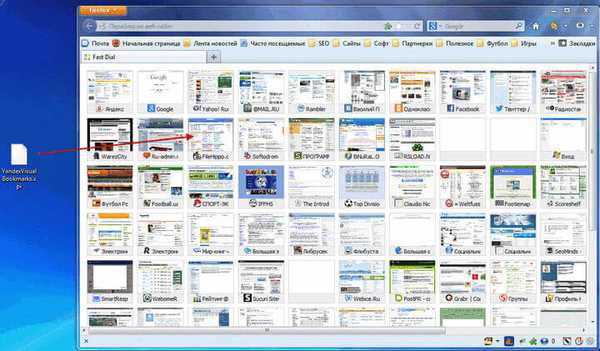
Następnie okno „Zainstaluj program” otworzy się w oknie przeglądarki Mozilla Firefox. W tym oknie musisz kliknąć przycisk „Zainstaluj teraz”.
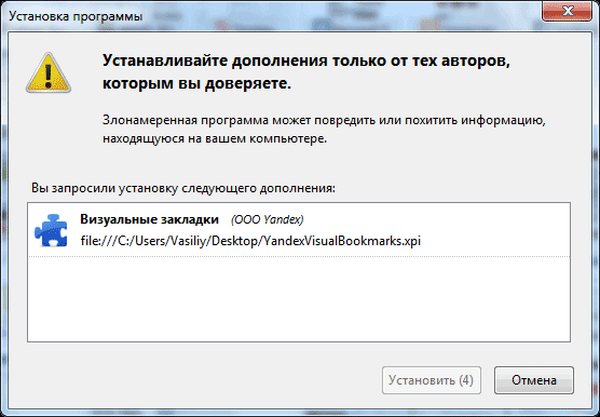
Następnie konieczne będzie kliknięcie przycisku „Uruchom ponownie teraz” w wyskakującym oknie w pobliżu paska adresu przeglądarki.
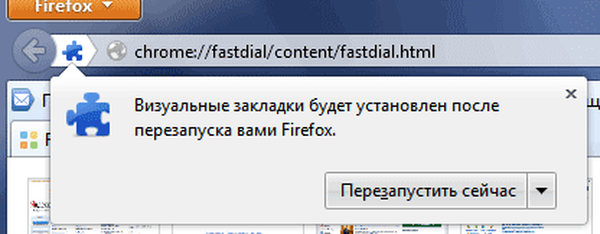
Po ponownym uruchomieniu przeglądarki Mozilla Firefox należy kliknąć przycisk „Firefox” => „Dodatki” => „Rozszerzenia”. W zakładce „Zarządzaj dodatkami, na liście rozszerzeń musisz znaleźć rozszerzenie„ Zakładki wizualne ”, a następnie kliknąć link„ Szczegóły ”.
Na karcie „Wizualne zakładki” aktywuj przycisk radiowy „Wyłączone”. Jest to wymagane, aby rozszerzenie nie aktualizowało się automatycznie do nowej wersji.
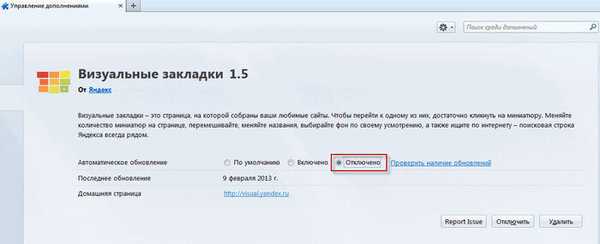
Po wykonaniu tych kroków należy kliknąć przycisk „Firefox” => „Ustawienia” => „Ustawienia”. W oknie „Ustawienia” na stronie głównej pola należy wpisać wyrażenie „yafd: tabs”, a następnie kliknąć przycisk „OK”.
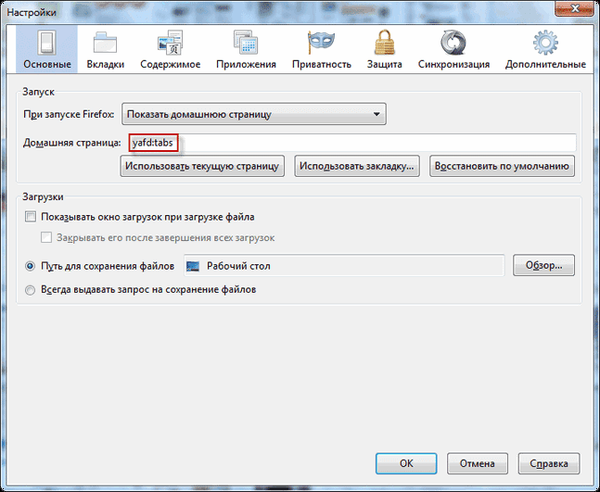
Po ponownym uruchomieniu przeglądarki zobaczysz stronę główną - stare wizualne zakładki do Mazila.

Wizualne zakładki od Yandex, możesz dostosować według własnego uznania. Aby to zrobić, kliknij przycisk „Ustawienia” w prawym dolnym rogu.
W oknie „Wizualne zakładki: ustawienia” możesz wybrać czas aktualizacji miniaturek wizualnych zakładek, wybrać optymalną liczbę wyświetlanych wizualnych zakładek. Aby zastąpić obraz tła, musisz wybrać obraz z proponowanych lub pobrać go z komputera.
Aby pobrać obraz tła z komputera, kliknij przycisk „Dodaj”.
W oknie Eksploratora musisz znaleźć i wybrać żądany obraz, klikając przycisk „Otwórz”.
Jeśli potrzebujesz więcej ustawień, możesz zaznaczyć pola obok pozycji, aby uzyskać dodatkowe ustawienia - na przykład „Wyświetl pasek zakładek”. Możesz zmienić liczbę zakładek w oknie przeglądarki. Po zakończeniu ustawień kliknij przycisk „OK”.

Aby dodać nowe wizualne zakładki, musisz kliknąć puste okno zakładki lewym przyciskiem myszy, aw oknie „Edytuj wizualną zakładkę” wybierz jedną z ostatnio odwiedzanych witryn do dodania lub wprowadź adres witryny, którą chcesz dodać jako wizualną zakładkę.
Możesz być także zainteresowany:- Atavi.com - wizualne zakładki online
- Jak zwrócić wizualne zakładki starej wersji w Google Chrome
Po dodaniu nowej wizualnej zakładki kliknij przycisk „Zapisz”.
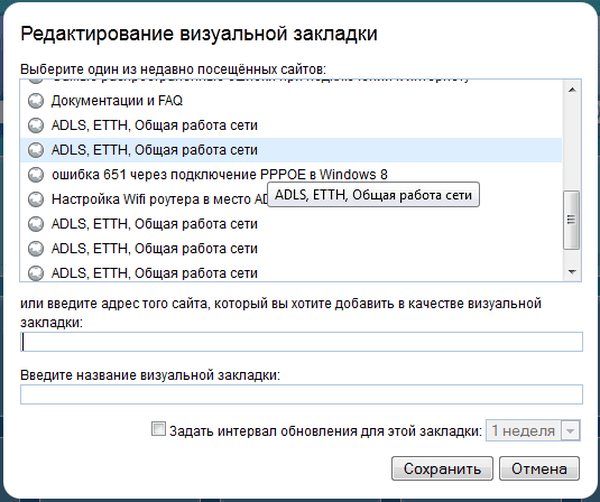
Zakładki wizualne można przenieść w odpowiednie miejsce i zamienić.
Dodane wizualne zakładki mogą być „Edytuj”, „Aktualizuj” lub „Usuń”, klikając odpowiedni przycisk w prawym górnym rogu miniatury.
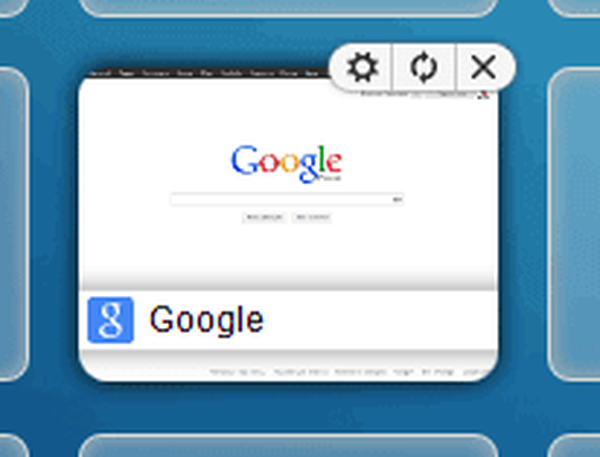
Rozwiązanie problemu wyświetlania wizualnych zakładek
Po zaktualizowaniu przeglądarki Mozilla Firefox stara wersja wizualnych zakładek przestała działać. Ten problem można rozwiązać, instalując określoną wersję przeglądarki..
Musisz użyć wersji przeglądarki Firefox do wersji 25.0.1 włącznie. W tej wersji przeglądarki stare wizualne zakładki działają normalnie. Pobierz tę wersję przeglądarki Mozilla Firefox z oficjalnej strony, a następnie wyłącz automatyczną aktualizację w przeglądarce, aby przeglądarka nie aktualizowała się automatycznie do nowej wersji.
Wnioski z artykułu
Użytkownik może przywrócić stare wizualne zakładki Yandex dla przeglądarki Mozilla Fifefox do określonej wersji przeglądarki.
Jak zwrócić stare wizualne zakładki dla Mozilla Firefox (wideo)
https://www.youtube.com/watch?v=Ofg0X2lddV8 Podobne publikacje:- Zakładki wizualne Top-Page.ru
- MozBackup - jak zapisywać i przywracać ustawienia Firefoksa
- Zakładki wizualne dla Google Chrome
- Niezaufane połączenie w Mozilla Firefox
- Jak zapisywać zakładki w Google Chrome











